近日有一些小伙伴咨询小编office 2007怎么设置自动保存?下面就为大家带来了office 2007设置自动保存的方法,有需要的小伙伴可以来了解了解哦。
第一步:在打开的word文档左上角,找到“office 按钮”,鼠标移动到“office 按钮”并点击“office 按钮”(如图所示)。
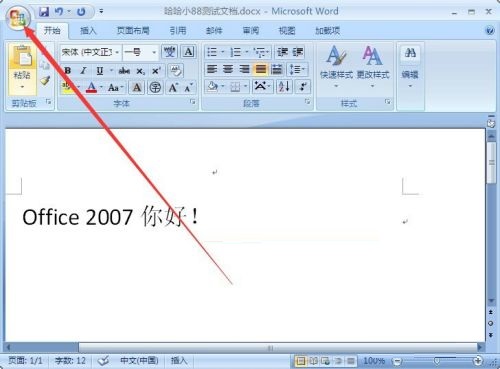
第二步:点开“office 按钮”之后,在弹出的菜单中找到并点击“word 选项(I)”,在“word选项”菜单里面,点击左侧的“保存”选项(如图所示)。
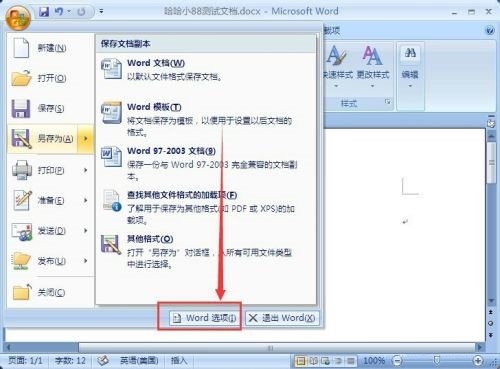

第三步:在“保存”选项的右侧,找到“保存自动恢复信息时间间隔(A)”这个选择,并在“保存自动恢复信息时间间隔(A)”前面打勾(如图所示)。
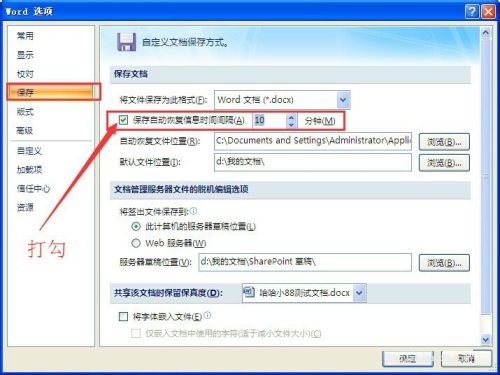
第四步:在“分钟(M)”前面的框中输入你想要自动保存的时间间隔,我输入1(如图所示)。
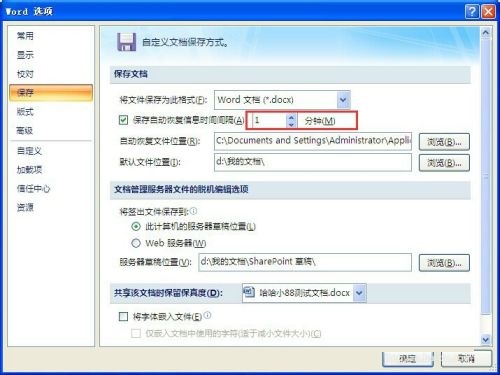
第五步:确定自动保存的间隔分钟数后,点击“word选项”窗口右下方的“确定”按钮,这样设置之后,我们编辑的文档,便会1分钟自动保存一次(如图所示)。
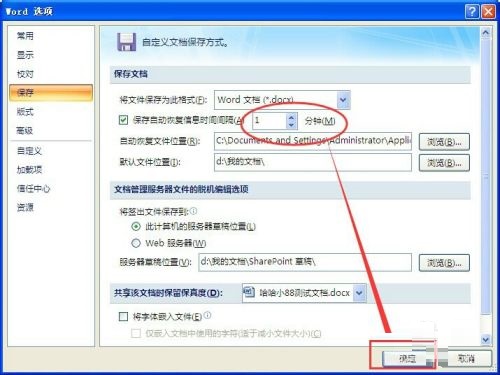
- 李斌否认蔚来在欧洲只租不卖:没说不卖
- 苹果发布iOS16.0.3正式版;华强北告别水货市场 ;58集团回应房产业务部门裁员
- 1366万元起联通靓号流拍 因无人出价
- 中消协:通信公司不能在消费者连不上网时以有数据传输搪塞
- 《莫斯科行动》曝杀青特辑 刘德华张涵予跨国缉匪
- 2022东京·中国电影周片单曝光 将展映12部电影
- 《万里归途》破11亿 剧情真实还原引前外交官共鸣
- 《Silent》曝第二集预告 川口春奈为目黑莲学手语
- 道枝骏佑《世恋》票房破15亿 韩国展映动员六千人
- 《Silent》第2集放送倒计时 晒高中时代3人组合照
- 《钢铁意志》:精准刻画新中国钢铁工人精神形象
- 《倒数说爱你》首曝海报 陈飞宇周也化身热恋情侣
- 和平精英2022最新版灵敏度设置 2022最新版灵敏度怎么设置
- 哈利波特魔法觉醒1v1对决推荐卡组 1v1对决使用什么卡好
- 《三国志战略版》魏公子兵法蜀枪攻略
- 《三国志战略版》朵思大王武将分析 朵思大王厉害吗
- 《三国志战略版》伊籍武将分析 新武将伊籍厉害吗
- 《三国志战略版》临机制胜战法分析 临机制胜厉害吗
- 《三国志战略版》掣刀斫敌战法分析
- 《三国志战略版》全赛季顶级队伍天梯表
- 《三国志战略版》“英雄集结”剧本全解读!
- 《无人深空》4.0版本更新介绍
- 《原神》3.1下半卡池祈愿分析及推荐角色 原神3.1下半角色哪个值得换
- 《原神》圣显之钥武器评价及抽取建议 圣显之钥突破材料是什么
- 《僭越无光之日》游戏类型介绍 僭越无光之日是恐怖游戏吗?
- 图片文字取模工具
- 大毛局域网传输
- office查找替换
- 轻狂PDF工具包
- 亿彩文档转图片排重助手
- 硅格MP6105量产工具
- The Art of Lighting for Film
- EasyGo
- 视频批量合并软件
- 创客贴设计
- 耻辱界外魔之死九项修改器 v3.0
- 齿与尾老鼠大革命上帝模式修改器 v3.0
- 新浪镇魂街辅助工具 v2.3.3
- NBA2K18六项修改器 v3.0
- 新浪盗墓笔记页游辅助工具 v2.3.3
- FIFA17AGPE纯游戏性选择工具 v3.0
- 耻辱界外魔之死十四项修改器 v3.0
- 海贼王无尽世界R全竞技场人物片语全收集存档 v2.0
- 象限上帝模式无限体力修改器 v3.0
- NBA2K18外挂补丁工具 v2.0
- microfiche
- microfiche reader
- microfilm
- microgram
- microlight
- micromanage
- micrometer
- micrometre
- micron
- Micronesia
- 庄曾渊实用中医眼科学(精)/中国中医药名家经典实用文库
- 平乐正骨手法临床应用
- 赵纪生医论医案集
- 扶阳论坛(增补版1中医火神派名家之华山论剑)
- 终于等到你
- 四季餐桌(来自瑞典餐桌艺术家的餐桌美学)(精)
- 常乐斋小说论稿/博导文丛/中国艺术学文库
- 名人的脚印/百科大探索
- 复活的历史/百科大探索
- 撷芳馨兮从旧游(拾光)
- [BT下载][披荆斩棘2025][第00集][WEB-MP4/2.02G][国语配音/中文字幕][1080P][H265][流媒体][DeePTV]
- [BT下载][披荆斩棘2025][第00集][WEB-MP4/9.46G][国语配音/中文字幕][4K-2160P][H265][流媒体][DeePTV]
- [BT下载][锦月如歌][第05集][WEB-MP4/0.33G][国语配音/中文字幕][1080P][流媒体][ColorTV]
- [BT下载][锦月如歌][第05集][WEB-MKV/0.97G][国语配音/中文字幕][4K-2160P][60帧率][H265][流媒体][ColorTV]
- [BT下载][锦月如歌][第05集][WEB-MP4/0.86G][国语配音/中文字幕][4K-2160P][H265][流媒体][ColorTV]
- [BT下载][锦月如歌][第05集][WEB-MKV/0.94G][国语配音/中文字幕][4K-2160P][60帧率][HDR版本][H265][流媒体
- [BT下载][龙门诀之大漠风云变][第21-22集][WEB-MKV/0.39G][中文字幕][1080P][流媒体][DeePTV]
- [BT下载][龙门诀之大漠风云变][第21-22集][WEB-MKV/1.78G][中文字幕][4K-2160P][H265][流媒体][DeePTV]
- [BT下载][通灵妃][全16集][WEB-MP4/7.37G][国语配音/中文字幕][1080P][流媒体][DeePTV]
- [BT下载][八零小辣椒][第17集][WEB-MKV/0.23G][国语配音/中文字幕][4K-2160P][H265][流媒体][DeePTV]